MP4 เป็นรูปแบบสากลในสังคมอย่างไม่ต้องสงสัย รูปแบบไฟล์นี้เป็นไฟล์ที่คนส่วนใหญ่ใช้กันมากที่สุด โดยเฉพาะอย่างยิ่งเมื่อต้องจัดเก็บไฟล์เสียงและวิดีโอไว้ในโทรศัพท์ เนื่องจากไฟล์ MP4 ยังคงมีไฟล์คุณภาพดีอยู่แม้จะอยู่ในการบีบอัดก็ตาม ในทางกลับกัน FLV ทำงานได้ดีที่สุดกับวิดีโอที่สตรีมผ่านเว็บ รูปแบบนี้ใช้งานได้กับเว็บเบราว์เซอร์เป็นส่วนใหญ่ ไม่ใช่บนเบราว์เซอร์มือถือ ดังที่กล่าวไปแล้ว สำหรับไฟล์ FLV ของคุณที่จะเล่นบนโทรศัพท์มือถือของคุณ คุณต้อง แปลง FLV เป็น MP4. บทความนี้จะให้ข้อมูลเชิงลึกแก่คุณเกี่ยวกับเครื่องมือแปลงไฟล์ที่ดีที่สุดและเข้าใจวิธีการทำงานบนอุปกรณ์ของคุณได้ดียิ่งขึ้น
ส่วนที่ 1. FLV และ MP4 . คืออะไร
Flash Video หรือ FLV คือคอนเทนเนอร์ไฟล์ที่พัฒนาโดย Adobe Systems ด้วยเหตุนี้ นามสกุลไฟล์ FLV จึงใช้ Adobe Flash Player เพื่อถ่ายโอนไฟล์วิดีโอหรือไฟล์เสียงผ่านอินเทอร์เน็ต สมาร์ทโฟนไม่รองรับไฟล์นี้ตามที่กล่าวไว้ข้างต้น เว้นแต่คุณจะดาวน์โหลดเครื่องเล่นวิดีโอ FLV บนโทรศัพท์ของคุณ ไม่เช่นนั้น คุณจะต้องใช้ตัวแปลงไฟล์ FLV เป็น MP4 หรือรูปแบบอื่นเพื่อเล่นไฟล์ดังกล่าวเพื่อให้พอดีกับโทรศัพท์ของคุณ
ไฟล์ MP4 หรือบางครั้งเรียกว่า MPEG-4 เป็นรูปแบบไฟล์ที่พัฒนาโดยกลุ่มผู้เชี่ยวชาญด้านภาพเคลื่อนไหว MP4 ยังเป็นที่เก็บไฟล์บีบอัดของวิดีโอ เสียง และข้อมูลอื่นๆ เช่น คำบรรยายและภาพนิ่ง โดยที่ยังคงคุณภาพที่ดีของไฟล์ไว้ เช่นเดียวกับ FLV คอนเทนเนอร์ไฟล์นี้ได้รับอนุญาตให้สตรีมวิดีโอบนอินเทอร์เน็ตได้เช่นกัน นอกจากนี้ ไฟล์นี้ถือเป็นรูปแบบสากล เนื่องจากอุปกรณ์เครื่องเล่นสื่อส่วนใหญ่รองรับ
ส่วนที่ 2 วิธีการแปลง FLV เป็น MP4 บน Windows และ Mac
ด้วยค่าใช้จ่ายด้านข้อมูล ส่วนนี้จะแนะนำให้คุณรู้จักกับเครื่องมือที่เหมาะสมที่สุดที่จะช่วยคุณเกี่ยวกับหน้าที่การแปลงของคุณ เริ่มต้นด้วยสิ่งที่น่าอัศจรรย์นี้ AVide Video Converter. เครื่องมือนี้พร้อมใช้งานสำหรับอุปกรณ์ที่ใช้ Windows และ Mac โดยมีเทคโนโลยีการเร่งความเร็วที่ช่วยให้คุณแปลงเร็วขึ้น 30x นอกจากนี้ AVAide ยังรองรับรูปแบบให้เลือกมากกว่า 300 รูปแบบ แปลงไฟล์ของคุณโดยไม่สูญเสียคุณภาพของมัน อันที่จริง คุณสามารถทำให้วิดีโอของคุณสมบูรณ์แบบด้วยคุณสมบัติที่น่าทึ่ง เช่น ตัวเพิ่มประสิทธิภาพวิดีโอ ตัวสร้าง 3 มิติ ตัวบีบอัดวิดีโอ และอีกมากมาย นอกจากนี้ คุณยังสามารถแปลงไฟล์ของคุณได้โดยไม่มีข้อจำกัด ทุกที่ทุกเวลา ดังนั้นโดยไม่ต้องลาก่อน โปรดดูขั้นตอนด้านล่าง แล้วมาสัมผัสประสบการณ์นี้กัน ตัวแปลง FLV เป็น MP4 ที่ดีที่สุด.
ขั้นตอนที่ 1ดาวน์โหลดและติดตั้ง
เยี่ยมชมเว็บไซต์อย่างเป็นทางการของ AVAide และดาวน์โหลดเครื่องมือบนพีซีของคุณ มิฉะนั้น ให้คลิกปุ่มดาวน์โหลดด้านล่างเพื่อรับมันอย่างง่ายดาย

ทดลองใช้ฟรี สำหรับ Windows 7 หรือใหม่กว่า
 ดาวน์โหลดอย่างปลอดภัย
ดาวน์โหลดอย่างปลอดภัย
ทดลองใช้ฟรี สำหรับ Mac OS X 10.13 หรือใหม่กว่า
 ดาวน์โหลดอย่างปลอดภัย
ดาวน์โหลดอย่างปลอดภัยขั้นตอนที่ 2อัพโหลดไฟล์
อัปโหลดไฟล์ FLV ของคุณโดยลากลงในอินเทอร์เฟซ ลากไฟล์ได้มากเท่าที่คุณต้องการแปลงในครั้งเดียว อีกทางหนึ่ง คุณเพียงแค่คลิก เพิ่มไฟล์ ซึ่งอยู่ที่ส่วนบนซ้ายของอินเทอร์เฟซ
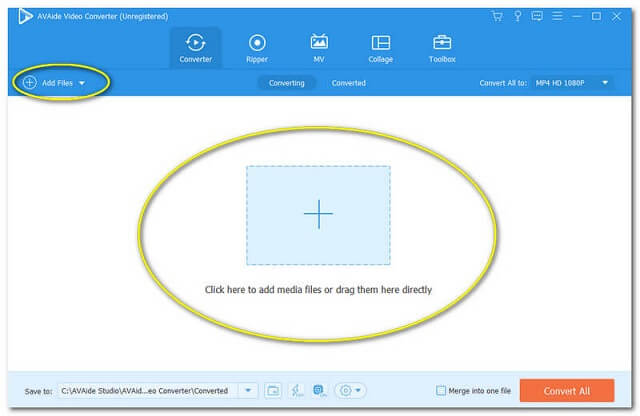
ขั้นตอนที่ 3กำหนดการตั้งค่า
ตั้งค่าไฟล์เป็น MP4 เป็นรูปแบบที่เราตั้งใจไว้ คลิก แปลงทั้งหมดเป็น ที่มุมขวาบนของอินเทอร์เฟซ และเลือก MP4 เพื่อแปลงไฟล์ทั้งหมดในรูปแบบรวม มิฉะนั้น ให้คลิกที่ภาพลูกศรที่ส่วนท้ายของไฟล์แต่ละส่วน และตั้งค่าแต่ละไฟล์ให้อยู่ในรูปแบบที่คุณต้องการ
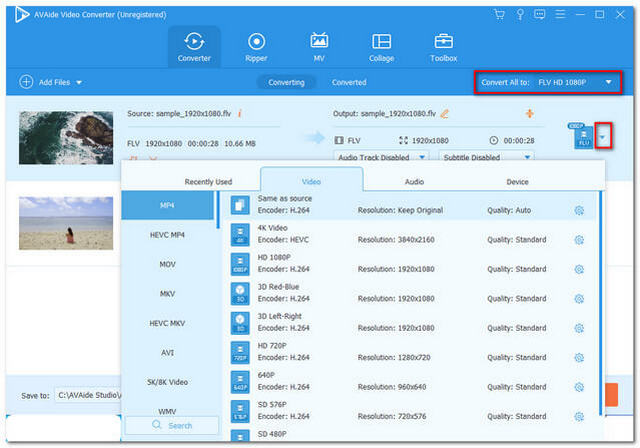
ขั้นตอนที่ 4เริ่มการแปลง
คุณสามารถเริ่มการแปลงได้โดยคลิกที่ แปลงทั้งหมด ปุ่มที่ส่วนล่างแรกของอินเทอร์เฟซ สัมผัสประสบการณ์กระบวนการแปลงที่เร็วขึ้น 30x และรอในทันที
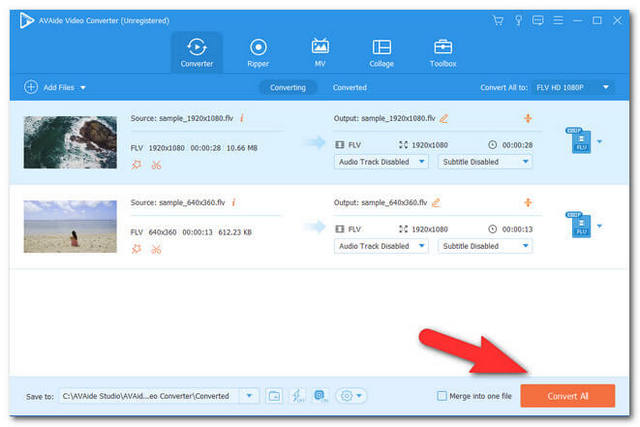
ขั้นตอนที่ 5แปลงที่เก็บไฟล์
ตรวจสอบ แปลงแล้ว และดูไฟล์ที่บันทึกเสร็จแล้ว หากคุณต้องการค้นหาไฟล์ที่เสร็จสมบูรณ์ในคอมพิวเตอร์ของคุณ คุณสามารถคลิกที่ภาพโฟลเดอร์ข้างไฟล์ที่แปลงแล้วค้นหาที่เก็บไฟล์
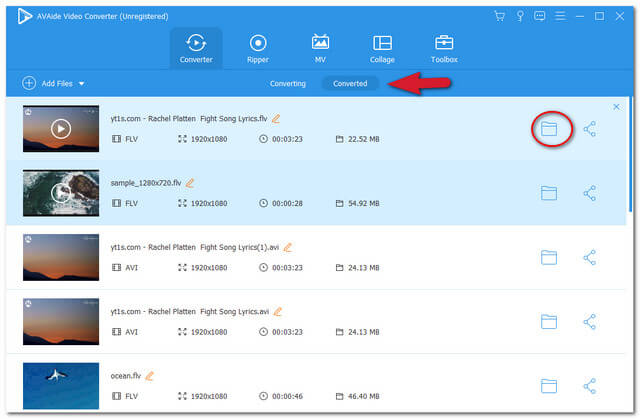
ส่วนที่ 3 ตัวแปลง FLV เป็น MP4 ออนไลน์ที่ดีที่สุด
AVAide ตัวแปลงวิดีโอออนไลน์
หากคุณต้องการรูปแบบอื่นและกำลังมองหา an ตัวแปลง FLV เป็น MP4 ออนไลน์, AVAide โปรแกรมแปลงวิดีโอออนไลน์ฟรี อยู่ไม่ไกล ตัวแปลงนี้ใช้งานได้ฟรีอย่างแน่นอน โดยมีหลายรูปแบบให้เลือก ถึงแม้ว่าสิ่งนี้ ตัวแปลงวิดีโอออนไลน์ AVAide จะมอบประสบการณ์ที่ราบรื่นให้กับคุณ แม้จะไม่มีลายน้ำและโฆษณาที่บั๊กคุณ นอกจากนี้ เครื่องมือออนไลน์นี้ยังสามารถทำงานร่วมกับเบราว์เซอร์ใดก็ได้ ซึ่งคุณสามารถใช้กับ Mac, Windows หรือแม้แต่ Linux AVAide Free Online Video Converter ให้คุณสัมผัสประสบการณ์การแปลงไฟล์ FLV ของคุณได้อย่างไม่จำกัด ช่วยให้คุณสามารถแปลงเป็นอุปกรณ์พกพาอื่น ๆ เช่น Blackberry, PSP, Wii, iPod เป็นต้น นอกจากนี้ยังให้ตัวเลือกในการแปลง FLV เป็นไฟล์เพลงเช่น MP2, MP3, WAV และอื่น ๆ อีกมากมาย มาเริ่มกันเลย และดูว่าเครื่องมือออนไลน์นี้ง่ายเพียงใด
ขั้นตอนที่ 1รับตัวเรียกใช้
รับตัวเปิด AVAide Online Video Converter บนพีซีของคุณในครั้งเดียว คลิก เพิ่มไฟล์ของคุณ ปุ่ม และจากหน้าต่างที่ปรากฏขึ้น ให้คลิก ดาวน์โหลด, แล้ว เปิด.
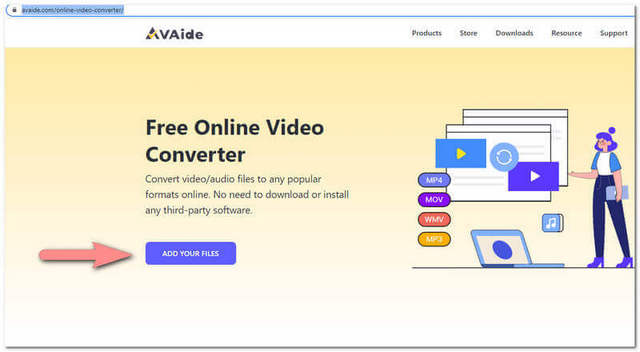
ขั้นตอนที่ 2นำเข้าไฟล์ของคุณ
ในการแปลง FLV เป็น MP4 ให้อัปโหลดไฟล์ FLV โดยคลิกที่ เพิ่มไฟล์ ปุ่มที่ส่วนบนซ้ายบนของอินเทอร์เฟซ
ขั้นตอนที่ 3ตั้งค่ากำหนดรูปแบบของคุณ
ตั้งค่าไฟล์ที่อัปโหลดเป็น MP4 หรือรูปแบบอื่นๆ จากส่วนที่อยู่ด้านล่างของอินเทอร์เฟซ จากนั้นคลิกที่ แปลง ปุ่มเพื่อเริ่มการแปลง

ขั้นตอนที่ 4เลือกที่เก็บข้อมูลสำหรับไฟล์ที่เสร็จสมบูรณ์
หลังจากคลิก การแปลง ปุ่ม หน้าต่างการจัดเก็บไฟล์ของคุณจะปรากฏขึ้น ก่อนขั้นตอนการแปลง คุณต้องเลือกที่เก็บข้อมูลที่จะบันทึกไฟล์ที่แปลงแล้ว
ขั้นตอนที่ 5รอจนเสร็จ
เกมรอใช้เวลาน้อยกว่าหนึ่งนาที ดังนั้น คุณจะได้รับแจ้งในไม่ช้าหลังจากเสร็จสิ้นการแปลงไฟล์ FLV เป็น MP4 อีกทางหนึ่ง คุณสามารถตรวจสอบ ภาพโฟลเดอร์ ของไฟล์เพื่อค้นหาตำแหน่งที่จะบันทึก
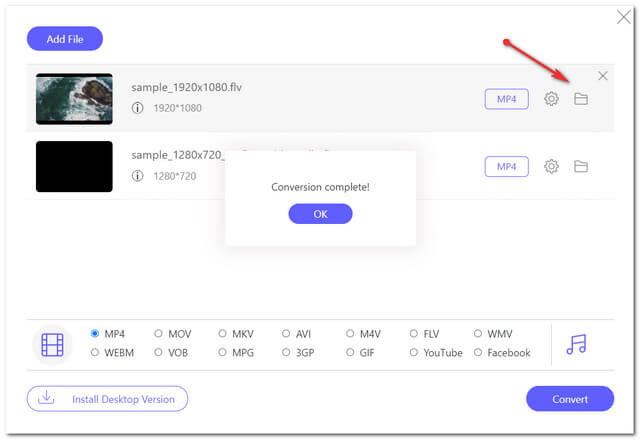
ตัวแปลงออนไลน์
ประการที่สองในรายการของเราคือตัวแปลงออนไลน์นี้ เครื่องมือนี้ยังแปลงไฟล์ต่างๆ เช่น หน่วย รูปภาพ Ebook เป็นต้น ด้านล่างนี้คือขั้นตอนในการแปลงไฟล์ FLV เป็น MP4 โดยใช้ Online Converter
ขั้นตอนที่ 1ภายใต้ ตัวแปลงวิดีโอ เลือก MP4 บนลูกศรข้าง เปลี่ยนเป็น แล้วคลิก ไป.
ขั้นตอนที่ 2อัปโหลดไฟล์ของคุณโดยคลิก เลือกไฟล์.
ขั้นตอนที่ 3เริ่มการแปลงโดยคลิก แปลง. รอให้กระบวนการแปลงเสร็จสิ้น จากนั้นดาวน์โหลดไฟล์ที่แปลงแล้ว
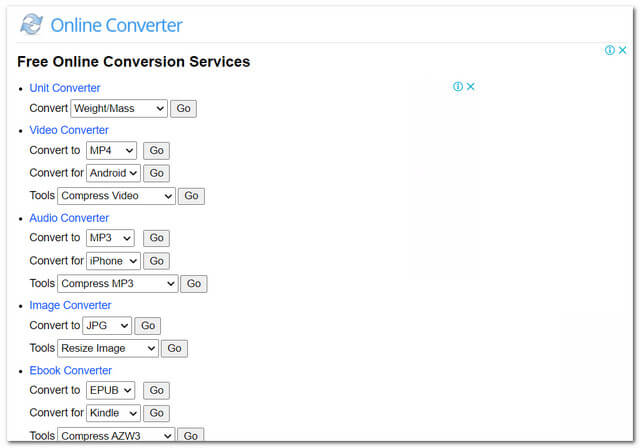
- มีตัวแปลงเอกสาร
- ไม่รองรับไฟล์วิดีโอที่เข้ารหัส กล่าวคือ ถ้าไฟล์ของคุณปลอดภัย คุณจะไม่สามารถแปลงไฟล์เหล่านี้ผ่านเครื่องมือนี้ได้
- ไฟล์ขนาดใหญ่ยังใช้เวลาในการอัปโหลด
- โฆษณาอยู่ทั่วหน้าเว็บ
Convertio
เรายังมีตัวแปลงออนไลน์ Convertio นี้ เครื่องมือนี้นำเสนอการแปลงรูปแบบต่างๆ เช่น เสียง ฟอนต์ Ebook เป็นต้น โดยพื้นฐานแล้ว เป็นเครื่องมือแปลงไฟล์ที่ยืดหยุ่นในไฟล์ใดๆ ที่คุณต้องแปลง อย่างไรก็ตาม โปรดดูขั้นตอนด้านล่างเพื่อแนะนำคุณในการแปลงรูปแบบ FLV เป็น MP4 โดยใช้เครื่องมือนี้
ขั้นตอนที่ 1คลิก เลือกไฟล์ ปุ่ม จากนั้นอัปโหลดไฟล์ของคุณ
ขั้นตอนที่ 2คลิก ลูกศรลง ปุ่มด้านข้าง ถึง. จากนั้นเลือก MP4 บน วีดีโอ.
ขั้นตอนที่ 3เริ่มการแปลงโดยคลิก แปลง. รอกระบวนการแปลง จากนั้นดาวน์โหลดไฟล์ที่แปลงแล้ว
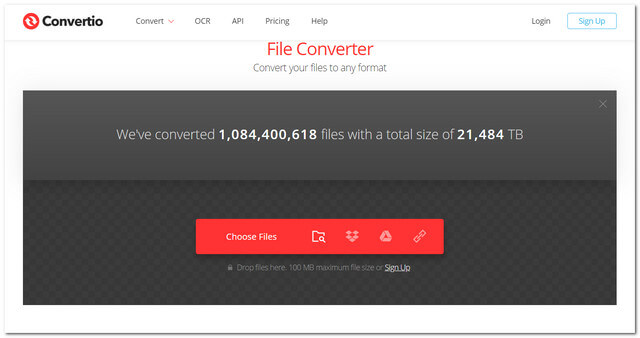
- ด้วยเครื่องแปลงเอกสาร
- ไม่มีการตั้งค่าเพิ่มเติมเพื่อปรับปรุงภาพในไฟล์วิดีโอ
- ความเร็วในการอัปโหลดบางครั้งมีการจัดเก็บ
ส่วนที่ 4 ที่ดีที่สุด FLV เป็น MP4 Converter ฟรีแวร์ที่จะใช้
วิธีการแปลง FLV เป็น MP4 ด้วย VLC
VLC เป็นโปรแกรมเล่นสื่อโอเพ่นซอร์สฟรีที่พัฒนาโดยโครงการ VideoLAN นี่เป็นหนึ่งในเครื่องเล่นสื่อที่ได้รับความนิยมมากที่สุดในปัจจุบัน โชคดีที่เครื่องมือนี้ไม่ได้เป็นเพียงผู้เชี่ยวชาญในการเล่นสื่อเท่านั้น แต่ยังเป็นหนึ่งในตัวแปลง FLV เป็น MP4 ที่ดีที่สุดอีกด้วย ด้านล่างนี้จะสอนขั้นตอนง่ายๆ ในการแปลงไฟล์ของคุณโดยใช้เครื่องมือนี้
ขั้นตอนที่ 1ภายใต้ สื่อ, คลิก แปลง / บันทึก. อัปโหลดไฟล์ FLV ของคุณโดยคลิกที่ เพิ่ม ปุ่ม.
ขั้นตอนที่ 2คลิก แปลง / บันทึก. คลิกปุ่มดรอปดาวน์ข้างรูปภาพเครื่องมือ แล้วเลือก MP4
ขั้นตอนที่ 3เลือกไฟล์ปลายทางของคุณ ซึ่งจะต้องบันทึกวิดีโอที่แปลงแล้ว ให้คลิกที่ เรียกดู ปุ่มเพื่อทำเช่นนั้น
ขั้นตอนที่ 4เริ่มการแปลงโดยคลิกที่ เริ่ม ปุ่ม. รอให้กระบวนการแปลงเสร็จสิ้น จากนั้นตรวจสอบที่เก็บข้อมูลที่เลือก
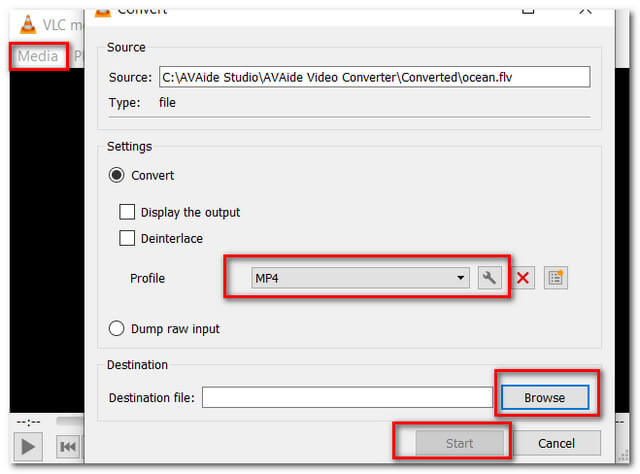
- สามารถใช้เป็นเครื่องเล่นสื่อได้
- เมื่อพูดถึงความเป็นไปได้ของอินเทอร์เฟซ VLC นั้นไม่เป็นมิตรกับผู้ใช้ เพราะมันทำให้ผู้ใช้สับสน
- จำเป็นต้องทำความคุ้นเคยหลายปุ่ม
วิธีแปลง FLV เป็น MP4 ผ่าน HandBrake
HandBrake สร้างขึ้นเพื่อให้ริปภาพยนตร์จากดีวีดีไปยังอุปกรณ์ได้อย่างง่ายดายในปี 2546 และได้รับการเผยแพร่อย่างเสถียรในวันที่ 18 กรกฎาคม พ.ศ. 2564 อีกทั้งยังมีจุดประสงค์หลักเพื่อแปลงรูปแบบวิดีโอเป็น MKV หรือ MP4 เครื่องมือนี้กำลังถูกทดลองและทดสอบโดยหลายๆ คนสำหรับคุณลักษณะการแปลงของมัน ยังไงก็ตาม นี่คือขั้นตอนเกี่ยวกับฟรีนี้ ตัวแปลง FLV เป็น MP4.
ขั้นตอนที่ 1คลิก โอเพ่นซอร์ส ปุ่มที่ส่วนบนซ้ายเพื่ออัปโหลดไฟล์ FLV ของคุณ เปลี่ยนชื่อไฟล์แล้วคลิก บันทึกเป็น.
ขั้นตอนที่ 2เลือกรูปแบบเอาต์พุตเป็น MP4 จากนั้นคลิกปุ่ม เริ่ม ปุ่ม.
ขั้นตอนที่ 3รอให้กระบวนการแปลงเสร็จสิ้น จากนั้นตรวจสอบที่จัดเก็บไฟล์ของคุณสำหรับไฟล์ที่แปลงแล้ว
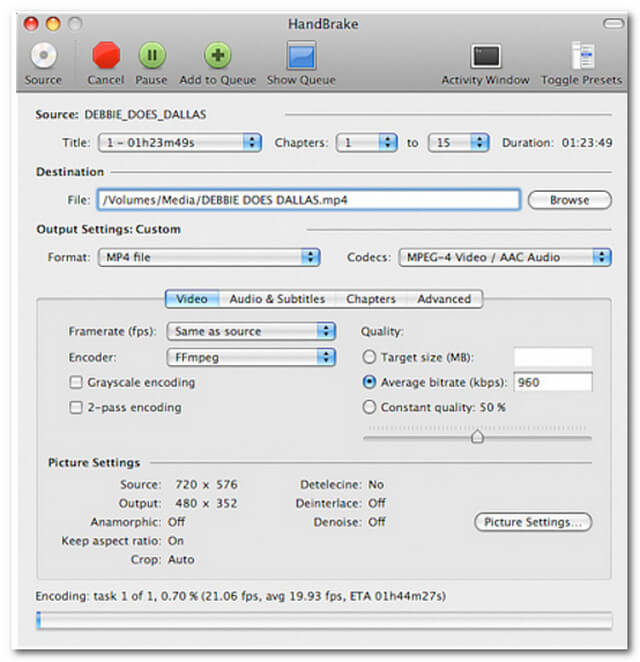
- ด้วยเครื่องมือแก้ไข
- ฟรีทั้งหมด
- ใช้เวลาในการดาวน์โหลด
- ไม่เป็นมิตรกับผู้ใช้
ส่วนที่ 5. การเปรียบเทียบ FLV เป็น MP4 Converters
แผนภูมิเปรียบเทียบ
เพื่อให้คุณมีความเข้าใจที่ดีขึ้นเกี่ยวกับเครื่องมือเด่น ด้านล่างนี้คือแผนภูมิเปรียบเทียบง่ายๆ ที่คุณวางใจได้
- คุณสมบัติ
- แพลตฟอร์ม
- ความปลอดภัยของมัลแวร์
- คุณสมบัติการตัดต่อวิดีโอ
- รูปแบบวิดีโอที่รองรับ
| AVide Video Converter | ตัวแปลงออนไลน์ | Convertio | VLC | เบรกมือ |
| ดาวน์โหลดได้ทางเว็บ | บนเว็บ | บนเว็บ | ดาวน์โหลดได้ | ดาวน์โหลดได้ |
 |  |  |  |  |
 |  |  |  |  |
| MP4, HEVC MP4, WMV, FLV, MOV, AVI, 3GP, MKV, WEBM, M4V, MXF เป็นต้น | WEBM,MP4,M4V,MOV,3GP,FLV,AVI,WMV,MKV | AVI, MPEG, M4V, FLV, 3GP, DIVX, MPG, WEBM, SWF, WMV, MOV, MPG | FLV,AVI,MP4/MOV,MKV,WEBM,FLAC,RAW,WAV,OGM,MJPEG | MP4, MKV, AVI, WMV, MOV, MPEG, WEBM, FLV |
ส่วนที่ 6 คำถามที่พบบ่อยเกี่ยวกับ FLV และ MP4
เหตุใดฉันจึงไม่สามารถเล่นไฟล์ FLV บนโทรศัพท์ของฉันได้
เนื่องจาก FLV ไม่สามารถเล่นบนโทรศัพท์ได้หากไม่มีเครื่องเล่นสื่อ มิฉะนั้น คุณอาจต้องแปลง FLV เป็น MP4 หรือรูปแบบอื่นที่เหมาะกับโทรศัพท์ของคุณด้วย AVide Video Converter.
ฉันยุ่งกับงานอยู่บ่อยครั้ง ฉันจะแปลงไฟล์ด้วยวิธีที่เร็วที่สุดได้อย่างไร
แปลงไฟล์ของคุณในเวลาเพียงหนึ่งนาทีหรือน้อยกว่าโดยใช้ AVide Video Converter.
ฉันสามารถแปลงไฟล์ MP3 เป็น MP4 ได้หรือไม่
MP3 เป็นไฟล์เสียง แม้ว่า MP4 จะประกอบด้วยไฟล์วิดีโอและไฟล์เสียง แต่ก็ไม่มีทางที่คุณจะแปลง MP3 เป็น MP4 ได้ อย่างไรก็ตาม คุณสามารถแปลง MP4 เป็น MP3
หวังว่าบทความนี้อาจช่วยคุณในการตัดสินใจว่าคุณต้องซื้อเครื่องมือแปลงใด ไม่ใช่อคติ แต่เมื่อคุณอ่านและจากประสบการณ์ของเราเกี่ยวกับเครื่องมือเหล่านี้ AVAide Video Converter ทำให้เราประทับใจ ต้องลองถึงจะเชื่อ
กล่องเครื่องมือวิดีโอที่สมบูรณ์ของคุณที่รองรับรูปแบบ 350+ สำหรับการแปลงในคุณภาพที่ไม่สูญเสีย




